第15章Linux之JavaEE定制篇-搭建JavaEE环境
第15章Linux之JavaEE定制篇-搭建JavaEE环境
文章目录
- 第15章Linux之JavaEE定制篇-搭建JavaEE环境
- 15.1概述
- 15.2 安装JDK
- 15.2.1安装步骤
- 15.2.2测试是否安装成功
- 15.3tomcat的安装
- 15.3.1 步骤
- 15.3.2测试是否安装成功
- 15.4idea2020的安装
- 15.4.1步骤
- 15.5mysql5.7的安装
- 15.5.1新建文件夹/opt/mysql,并cd进去
- 15.5.2下载mysql安装包
- 15.5.3运行tar -xvf mysql-5.7.26-1.el7.x86_64.rpm-bundle.tar
- 15.5.4运行rpm -qa|grep mari,查询mariadb相关安装包
- 15.5.5运行rpm -e --nodeps mariadb-libs,卸载
- 15.5.6运行systemctl start mysqld.service,启动mysql
- 15.5.7然后开始设置root用户密码
- 15.5.8运行mysql -u root -p,用root用户登录,提示输入密码可用上述的,可以成功登陆进入mysql命令行
- 15.5.9设置root密码,对于个人开发环境,如果要设比较简单的密码(**生产环境服务器要设复杂密码**),可以运行
- 15.5.10 set password for 'root'@'localhost' =password('hspedu100');
- 15.5.11测试是否成功
15.1概述
如果需要在Linux下进行JavaEE的开发,我们需要安装如下软件
![[外链图片转存失败,源站可能有防盗链机制,建议将图片保存下来直接上传(img-rkJ9A66n-1661868001351)(C:\Users\13417\AppData\Roaming\Typora\typora-user-images\image-20220829194148145.png)]](https://img-blog.csdnimg.cn/c6a50b09a263404e91676dbdcca4d5fe.png)
15.2 安装JDK
15.2.1安装步骤
- mkdir /opt/jdk
![[外链图片转存失败,源站可能有防盗链机制,建议将图片保存下来直接上传(img-lsYVrjcs-1661868001353)(C:\Users\13417\AppData\Roaming\Typora\typora-user-images\image-20220829195836204.png)]](https://img-blog.csdnimg.cn/c3d664193446408987b8e817f854be0c.png)
2)通过xfitp6上传到/opt/jdk下
![[外链图片转存失败,源站可能有防盗链机制,建议将图片保存下来直接上传(img-DQyCBUcz-1661868001354)(C:\Users\13417\AppData\Roaming\Typora\typora-user-images\image-20220829200138109.png)]](https://img-blog.csdnimg.cn/5620d54604a34bc19fae4f126691095a.png)
- cd /optjdk
![[外链图片转存失败,源站可能有防盗链机制,建议将图片保存下来直接上传(img-e2xUsaCz-1661868001354)(C:\Users\13417\AppData\Roaming\Typora\typora-user-images\image-20220829200219040.png)]](https://img-blog.csdnimg.cn/bedbe5e10a26457d969751b282dc508d.png)
- 解压tar -zxvf jdk-8u261-4inux-x64.tar.gz
![[外链图片转存失败,源站可能有防盗链机制,建议将图片保存下来直接上传(img-aIHBDqCr-1661868001356)(C:\Users\13417\AppData\Roaming\Typora\typora-user-images\image-20220829200319555.png)]](https://img-blog.csdnimg.cn/ef4589c7d1e74459a85848b4eb379ae5.png)
![[外链图片转存失败,源站可能有防盗链机制,建议将图片保存下来直接上传(img-ecRnEclk-1661868001356)(C:\Users\13417\AppData\Roaming\Typora\typora-user-images\image-20220829200338804.png)]](https://img-blog.csdnimg.cn/6daa91ee6b6243ec9e7afb8a4311db10.png)
![[外链图片转存失败,源站可能有防盗链机制,建议将图片保存下来直接上传(img-VCDipUbP-1661868001357)(C:\Users\13417\AppData\Roaming\Typora\typora-user-images\image-20220829200420342.png)]](https://img-blog.csdnimg.cn/f1bab49f7bdd41e8bdfccced5e78367c.png)
- mkdir /usr/local/java
![[外链图片转存失败,源站可能有防盗链机制,建议将图片保存下来直接上传(img-am41tD9J-1661868001358)(C:\Users\13417\AppData\Roaming\Typora\typora-user-images\image-20220829201413517.png)]](https://img-blog.csdnimg.cn/7296f7e01c13439d81c3a9b2e1523a7e.png)
- mv /opt/jdk/jdk1.8.0_ 261 /usr/local/java
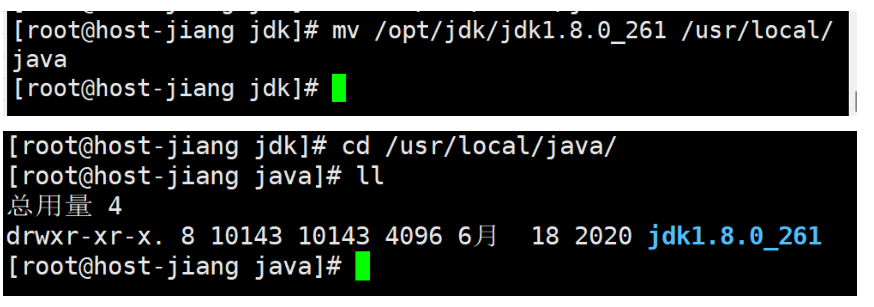
![[外链图片转存失败,源站可能有防盗链机制,建议将图片保存下来直接上传(img-bedDnjFS-1661868001361)(C:\Users\13417\AppData\Roaming\Typora\typora-user-images\image-20220829202021974.png)]](https://img-blog.csdnimg.cn/8486afd173624b0dafa1e5988189b056.png)
7)配 置环境变量的配置文件vim /etc/profile
![[外链图片转存失败,源站可能有防盗链机制,建议将图片保存下来直接上传(img-qjszxELO-1661868001363)(C:\Users\13417\AppData\Roaming\Typora\typora-user-images\image-20220829203045772.png)]](https://img-blog.csdnimg.cn/5245ec9426ba4a74a62dbe1e981d4cb1.png)
- export JAVA HOME=/usr/localjava/jdk1.8.0 261 export PATH= J A V A H O M E / b i n : JAVA HOME/bin: JAVAHOME/bin:PATH
![[外链图片转存失败,源站可能有防盗链机制,建议将图片保存下来直接上传(img-XQuVjV4B-1661868001363)(C:\Users\13417\AppData\Roaming\Typora\typora-user-images\image-20220829202916344.png)]](https://img-blog.csdnimg.cn/43125c3eabfe4852b2a883bbe629c67e.png)
- source /etc/profile [让新 的环境变量生效]
![[外链图片转存失败,源站可能有防盗链机制,建议将图片保存下来直接上传(img-P8hE6rll-1661868001364)(C:\Users\13417\AppData\Roaming\Typora\typora-user-images\image-20220829203112733.png)]](https://img-blog.csdnimg.cn/fbcb3f083e4a415e9840bc84a79ffe5d.png)
15.2.2测试是否安装成功
编写一个简单的Hello.java输出"hello,world!"
检测是否安装成功
![[外链图片转存失败,源站可能有防盗链机制,建议将图片保存下来直接上传(img-2cKsdmTu-1661868001364)(C:\Users\13417\AppData\Roaming\Typora\typora-user-images\image-20220829203237419.png)]](https://img-blog.csdnimg.cn/d20ecb48a8144340a971baa90f8cf98a.png)
![[外链图片转存失败,源站可能有防盗链机制,建议将图片保存下来直接上传(img-onuGfhcD-1661868001364)(C:\Users\13417\AppData\Roaming\Typora\typora-user-images\image-20220829204037711.png)]](https://img-blog.csdnimg.cn/f99e358e96894f799014f3bde1fa716f.png)
15.3tomcat的安装
15.3.1 步骤
1)上传安装文件,并解压缩到/opt/tomcat
![[外链图片转存失败,源站可能有防盗链机制,建议将图片保存下来直接上传(img-sJTm7PGi-1661868001365)(C:\Users\13417\AppData\Roaming\Typora\typora-user-images\image-20220829205106210.png)]](https://img-blog.csdnimg.cn/6e4783b8264845eda94c2e66eb890f79.png)
![[外链图片转存失败,源站可能有防盗链机制,建议将图片保存下来直接上传(img-QEK60V7Q-1661868001365)(C:\Users\13417\AppData\Roaming\Typora\typora-user-images\image-20220829205156205.png)]](https://img-blog.csdnimg.cn/c20cfa307dbe4e25938d28243809247a.png)
2)进入解压目录/bin,启动tomcat ./startup.sh
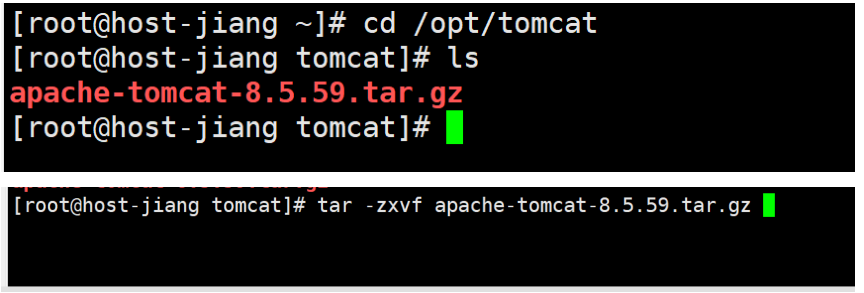
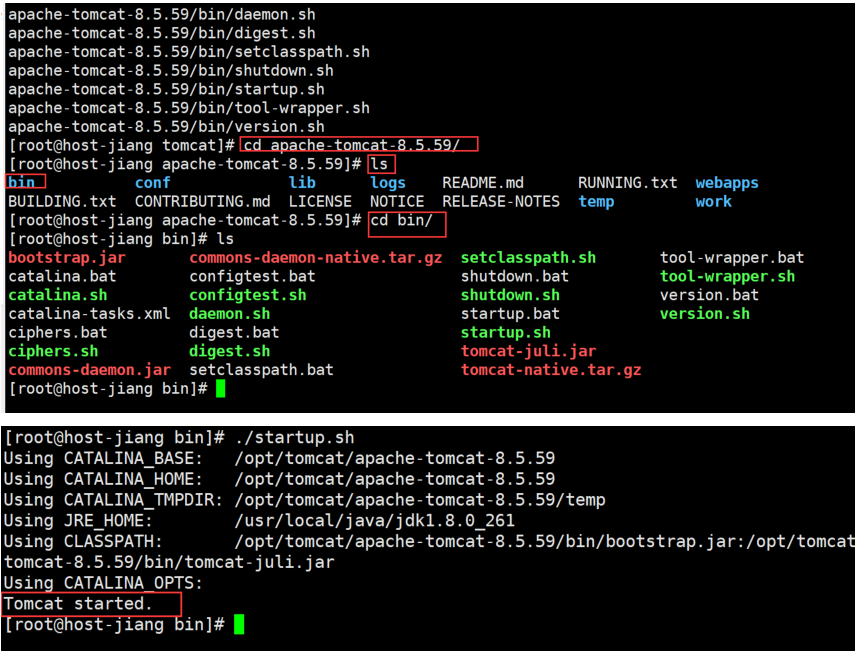
3)开 放端口8080, 回顾firewall-cmd
![[外链图片转存失败,源站可能有防盗链机制,建议将图片保存下来直接上传(img-OPdnPu4I-1661868001368)(C:\Users\13417\AppData\Roaming\Typora\typora-user-images\image-20220829210351404.png)]](https://img-blog.csdnimg.cn/d6722d6964124183b5bd46b480198305.png)
15.3.2测试是否安装成功
![[外链图片转存失败,源站可能有防盗链机制,建议将图片保存下来直接上传(img-rIOKaxM6-1661868001369)(C:\Users\13417\AppData\Roaming\Typora\typora-user-images\image-20220829210429040.png)]](https://img-blog.csdnimg.cn/350cfc61d2be486b96bd31a00acf08ad.png)
15.4idea2020的安装
15.4.1步骤
1)下载地址: https://www.jetbrains.com/idea/download/#section=windows
![[外链图片转存失败,源站可能有防盗链机制,建议将图片保存下来直接上传(img-30PhwwPw-1661868001369)(C:\Users\13417\AppData\Roaming\Typora\typora-user-images\image-20220829210820555.png)]](https://img-blog.csdnimg.cn/2e65e3ea4c7945329774c11a84acc553.png)
2)解压缩到/opt/idea
![[外链图片转存失败,源站可能有防盗链机制,建议将图片保存下来直接上传(img-N6RGcUby-1661868001371)(C:\Users\13417\AppData\Roaming\Typora\typora-user-images\image-20220829210959383.png)]](https://img-blog.csdnimg.cn/f180478b7d2743e590d4acfd4da9690b.png)
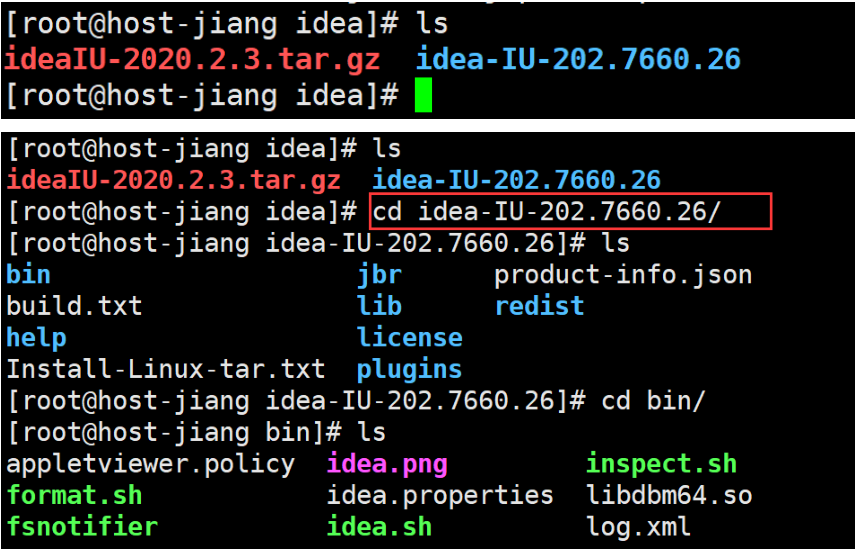
在这转到Linux的终端运行idea.sh,远程登录下执行会失败
![[外链图片转存失败,源站可能有防盗链机制,建议将图片保存下来直接上传(img-BapWxwy9-1661868001373)(C:\Users\13417\AppData\Roaming\Typora\typora-user-images\image-20220829211306449.png)]](https://img-blog.csdnimg.cn/67d51d363e0e4285bca8a874ffe40843.png)
![[外链图片转存失败,源站可能有防盗链机制,建议将图片保存下来直接上传(img-4IKCj7rp-1661868001373)(C:\Users\13417\AppData\Roaming\Typora\typora-user-images\image-20220829211408605.png)]](https://img-blog.csdnimg.cn/2b8993ae5dc54b8dbaefac4d42b2fa47.png)
![[外链图片转存失败,源站可能有防盗链机制,建议将图片保存下来直接上传(img-Nn5zttJj-1661868001374)(C:\Users\13417\AppData\Roaming\Typora\typora-user-images\image-20220829211608965.png)]](https://img-blog.csdnimg.cn/c1c4a66ffd7d49fdb4daea3f9f13a338.png)
4)编写Hello java程序并测试成功!
![[外链图片转存失败,源站可能有防盗链机制,建议将图片保存下来直接上传(img-nyKlcFIP-1661868001374)(C:\Users\13417\AppData\Roaming\Typora\typora-user-images\image-20220829212339284.png)]](https://img-blog.csdnimg.cn/bc2ff3ffa5da445ca5196a39cf217ea1.png)
15.5mysql5.7的安装
15.5.1新建文件夹/opt/mysql,并cd进去
![[外链图片转存失败,源站可能有防盗链机制,建议将图片保存下来直接上传(img-xLwIes7E-1661868001375)(C:\Users\13417\AppData\Roaming\Typora\typora-user-images\image-20220829213802214.png)]](https://img-blog.csdnimg.cn/713c1660ff9446f2899e758443326f6f.png)
15.5.2下载mysql安装包
![[外链图片转存失败,源站可能有防盗链机制,建议将图片保存下来直接上传(img-g3aEHmFT-1661868001375)(C:\Users\13417\AppData\Roaming\Typora\typora-user-images\image-20220829213902629.png)]](https://img-blog.csdnimg.cn/a2926027fabc42019caaef7ae6eefab1.png)
![[外链图片转存失败,源站可能有防盗链机制,建议将图片保存下来直接上传(img-H8yyVWuU-1661868001376)(C:\Users\13417\AppData\Roaming\Typora\typora-user-images\image-20220829214000464.png)]](https://img-blog.csdnimg.cn/fd41532de16a49be84bb717cffdc1bc1.png)
![[外链图片转存失败,源站可能有防盗链机制,建议将图片保存下来直接上传(img-pC5LWMPj-1661868001376)(C:\Users\13417\AppData\Roaming\Typora\typora-user-images\image-20220829214327184.png)]](https://img-blog.csdnimg.cn/db9ce3083bd04ac1a7390d5a28f88857.png)
PS:centos7.6自带的类mysql数据库是mariadb,会跟mysql冲突,要先删除。
15.5.3运行tar -xvf mysql-5.7.26-1.el7.x86_64.rpm-bundle.tar
![[外链图片转存失败,源站可能有防盗链机制,建议将图片保存下来直接上传(img-D7Y06W0T-1661868001376)(C:\Users\13417\AppData\Roaming\Typora\typora-user-images\image-20220829214218264.png)]](https://img-blog.csdnimg.cn/d634ec6348654764ab4deec984ee8a34.png)
15.5.4运行rpm -qa|grep mari,查询mariadb相关安装包
![[外链图片转存失败,源站可能有防盗链机制,建议将图片保存下来直接上传(img-xs0sOBBa-1661868001377)(file:///C:/Users/13417/AppData/Local/Temp/msohtmlclip1/01/clip_image002.jpg)]](https://img-blog.csdnimg.cn/47f55d47205e43779b0394aa850cd9ed.png)
15.5.5运行rpm -e --nodeps mariadb-libs,卸载
然后开始真正安装mysql,依次运行以下几条
rpm -ivh mysql-community-common-5.7.26-1.el7.x86_64.rpm
rpm -ivh mysql-community-libs-5.7.26-1.el7.x86_64.rpm
rpm -ivh mysql-community-client-5.7.26-1.el7.x86_64.rpm
![[外链图片转存失败,源站可能有防盗链机制,建议将图片保存下来直接上传(img-6iPmRvEH-1661868001377)(C:\Users\13417\AppData\Roaming\Typora\typora-user-images\image-20220829214741934.png)]](https://img-blog.csdnimg.cn/60d8a2a394c44906ab477d55108b5c24.png)
失败
我是centos8,因为停止更新的缘故,请大家参考这两篇文章即可解决问题:
https://www.jianshu.com/p/ca2ffb32c074
https://blog.csdn.net/m0_56716444/article/details/124646280
rpm -ivh mysql-community-server-5.7.26-1.el7.x86_64.rpm
![[外链图片转存失败,源站可能有防盗链机制,建议将图片保存下来直接上传(img-8LJweXD9-1661868001378)(C:\Users\13417\AppData\Roaming\Typora\typora-user-images\image-20220829221344139.png)]](https://img-blog.csdnimg.cn/cb7ad5eb856d4d3a88393a29724bcaad.png)
15.5.6运行systemctl start mysqld.service,启动mysql
![[外链图片转存失败,源站可能有防盗链机制,建议将图片保存下来直接上传(img-lhRv2cD9-1661868001378)(C:\Users\13417\AppData\Roaming\Typora\typora-user-images\image-20220829221423571.png)]](https://img-blog.csdnimg.cn/26f9b026778b411eba2265221b4c5651.png)
15.5.7然后开始设置root用户密码
Mysql自动给root用户设置随机密码,运行grep “password” /var/log/mysqld.log可看到当前密码
![[外链图片转存失败,源站可能有防盗链机制,建议将图片保存下来直接上传(img-QDgOUf46-1661868001379)(C:\Users\13417\AppData\Roaming\Typora\typora-user-images\image-20220829221516132.png)]](https://img-blog.csdnimg.cn/8cdc03d6c94f4e5fbdcd7d79d538b4bd.png)
15.5.8运行mysql -u root -p,用root用户登录,提示输入密码可用上述的,可以成功登陆进入mysql命令行
![[外链图片转存失败,源站可能有防盗链机制,建议将图片保存下来直接上传(img-njkETske-1661868001379)(C:\Users\13417\AppData\Roaming\Typora\typora-user-images\image-20220829221624823.png)]](https://img-blog.csdnimg.cn/8429060598f4422dbacaa051b56617b9.png)
15.5.9设置root密码,对于个人开发环境,如果要设比较简单的密码(生产环境服务器要设复杂密码),可以运行
set global validate_password_policy=0; 提示密码设置策略
![[外链图片转存失败,源站可能有防盗链机制,建议将图片保存下来直接上传(img-h596TRlm-1661868001380)(C:\Users\13417\AppData\Roaming\Typora\typora-user-images\image-20220829221724937.png)]](https://img-blog.csdnimg.cn/c69b3a6efc0d4794bb67525ef0776845.png)
(validate_password_policy默认值1,)
15.5.10 set password for ‘root’@‘localhost’ =password(‘hspedu100’);
![[外链图片转存失败,源站可能有防盗链机制,建议将图片保存下来直接上传(img-OoWZORnW-1661868001381)(C:\Users\13417\AppData\Roaming\Typora\typora-user-images\image-20220829221933239.png)]](https://img-blog.csdnimg.cn/04c344c2b17541ccbab81ae0852d1373.png)
运行flush privileges;使密码设置生效
![[外链图片转存失败,源站可能有防盗链机制,建议将图片保存下来直接上传(img-bHMaEGZO-1661868001381)(C:\Users\13417\AppData\Roaming\Typora\typora-user-images\image-20220829222053667.png)]](https://img-blog.csdnimg.cn/d2ff13d64fa743c9a0c7f03872ee712c.png)
15.5.11测试是否成功

